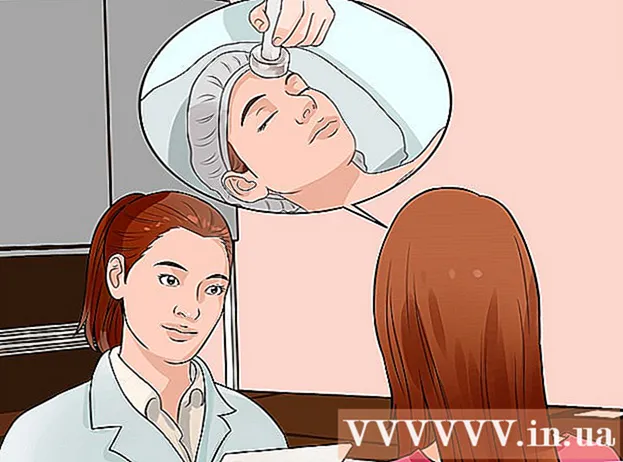लेखक:
John Pratt
निर्माण की तारीख:
11 फ़रवरी 2021
डेट अपडेट करें:
1 जुलाई 2024

विषय
- कदम बढ़ाने के लिए
- भाग 1 का 2: मैक पर एक्सकोड डाउनलोड करें
- भाग 2 का 2: iPhone पर डेवलपर को सक्षम करें
- चेतावनी
यह लेख आपको सिखाएगा कि सॉफ्टवेयर विकसित करने के लिए मैक कंप्यूटर और ऐप्पल के Xcode ऐप के साथ अपने iPhone सेटिंग्स में डेवलपर विकल्प को कैसे सक्षम करें।
कदम बढ़ाने के लिए
भाग 1 का 2: मैक पर एक्सकोड डाउनलोड करें
 अपने कंप्यूटर पर अपना ब्राउज़र खोलें। इससे पहले कि आप अपने iPhone के डेवलपर विकल्पों के साथ खेलना शुरू कर सकें, आपको अपने कंप्यूटर पर Apple के "Xcode" एकीकृत विकास वातावरण (IDE) डाउनलोड करना होगा।
अपने कंप्यूटर पर अपना ब्राउज़र खोलें। इससे पहले कि आप अपने iPhone के डेवलपर विकल्पों के साथ खेलना शुरू कर सकें, आपको अपने कंप्यूटर पर Apple के "Xcode" एकीकृत विकास वातावरण (IDE) डाउनलोड करना होगा। - Xcode मैक के लिए एक विशेष अनुप्रयोग है। यह केवल मैक ओएस चलाने वाले कंप्यूटरों के लिए उपलब्ध है।
 पेज पर जाएं डेवलपर डाउनलोड Apple से। यहां आप Apple से नवीनतम बीटा रिलीज़ डाउनलोड कर सकते हैं जो कंपनी सॉफ्टवेयर डेवलपर्स को उपलब्ध कराती है।
पेज पर जाएं डेवलपर डाउनलोड Apple से। यहां आप Apple से नवीनतम बीटा रिलीज़ डाउनलोड कर सकते हैं जो कंपनी सॉफ्टवेयर डेवलपर्स को उपलब्ध कराती है।  अपने Apple ID से साइन इन करें। अपने ऐप्पल आईडी के साथ डेवलपर पोर्टल में साइन इन करने के लिए अपना ईमेल पता और पासवर्ड दर्ज करें।
अपने Apple ID से साइन इन करें। अपने ऐप्पल आईडी के साथ डेवलपर पोर्टल में साइन इन करने के लिए अपना ईमेल पता और पासवर्ड दर्ज करें। - यदि आपने पहले अपने कंप्यूटर पर अपनी Apple आईडी के साथ साइन इन नहीं किया है, तो आपको एक सत्यापन कोड दर्ज करके अपनी पहचान सत्यापित करनी होगी। आप इस कोड को अपने iPhone या किसी अन्य डिवाइस पर देख सकते हैं जिसके साथ आप अपने Apple ID के साथ स्वतः साइन इन हैं।
 Xcode के बगल में डाउनलोड पर क्लिक करें। "रिलीज़ सॉफ़्टवेयर" शीर्षक के तहत आपको सबसे हाल के Xcode रिलीज़ के बगल में डाउनलोड बटन को प्रेस करना होगा। यह Xcode 8.3.1 या बाद का हो सकता है। यह एक नए टैब में मैक ऐप स्टोर का एक पूर्वावलोकन पृष्ठ खोलेगा।
Xcode के बगल में डाउनलोड पर क्लिक करें। "रिलीज़ सॉफ़्टवेयर" शीर्षक के तहत आपको सबसे हाल के Xcode रिलीज़ के बगल में डाउनलोड बटन को प्रेस करना होगा। यह Xcode 8.3.1 या बाद का हो सकता है। यह एक नए टैब में मैक ऐप स्टोर का एक पूर्वावलोकन पृष्ठ खोलेगा।  मैक ऐप स्टोर में देखें पर क्लिक करें। यह बटन Xcode ऐप आइकन के ठीक नीचे और स्क्रीन के बाईं ओर स्थित है।
मैक ऐप स्टोर में देखें पर क्लिक करें। यह बटन Xcode ऐप आइकन के ठीक नीचे और स्क्रीन के बाईं ओर स्थित है।  पॉप-अप फील्ड में ओपन ऐप स्टोर पर क्लिक करें। यह आपके मैक पर ऐप स्टोर एप्लिकेशन में एक्सकोड खोलेगा।
पॉप-अप फील्ड में ओपन ऐप स्टोर पर क्लिक करें। यह आपके मैक पर ऐप स्टोर एप्लिकेशन में एक्सकोड खोलेगा।  Get पर क्लिक करे। यह बटन ऐप स्टोर विंडो के ऊपरी बाएँ कोने में Xcode आइकन के ठीक नीचे है। यह हरे रंग में बदल जाएगा "एप्लिकेशन इंस्टॉल करें" बटन।
Get पर क्लिक करे। यह बटन ऐप स्टोर विंडो के ऊपरी बाएँ कोने में Xcode आइकन के ठीक नीचे है। यह हरे रंग में बदल जाएगा "एप्लिकेशन इंस्टॉल करें" बटन।  हरे इंस्टॉल ऐप बटन पर क्लिक करें। यह Xcode का सबसे नवीनतम संस्करण डाउनलोड करेगा और इसे आपके कंप्यूटर पर स्थापित करेगा।
हरे इंस्टॉल ऐप बटन पर क्लिक करें। यह Xcode का सबसे नवीनतम संस्करण डाउनलोड करेगा और इसे आपके कंप्यूटर पर स्थापित करेगा।
भाग 2 का 2: iPhone पर डेवलपर को सक्षम करें
 अपने मैक पर Xcode ऐप खोलें।
अपने मैक पर Xcode ऐप खोलें।- जब आप पहली बार Xcode खोलते हैं तो आपको सॉफ़्टवेयर की शर्तों और लाइसेंस समझौतों से सहमत होना पड़ेगा। यह सॉफ्टवेयर के घटकों को स्थापित करेगा और Xcode इंस्टॉलेशन प्रक्रिया को पूरा करेगा।
 अपने iPhone को अपने Mac से कनेक्ट करें। अपने फ़ोन को अपने कंप्यूटर से कनेक्ट करने के लिए अपने USB केबल का उपयोग करें।
अपने iPhone को अपने Mac से कनेक्ट करें। अपने फ़ोन को अपने कंप्यूटर से कनेक्ट करने के लिए अपने USB केबल का उपयोग करें।  अपने iPhone पर सेटिंग्स ऐप खोलें। यह आपके iPhone की होम स्क्रीन पर एक गियर के साथ एक ग्रे आइकन है।
अपने iPhone पर सेटिंग्स ऐप खोलें। यह आपके iPhone की होम स्क्रीन पर एक गियर के साथ एक ग्रे आइकन है।  नीचे स्क्रॉल करें और डेवलपर दबाएँ। यह विकल्प स्वचालित रूप से आपके iPhone के सेटिंग्स मेनू में दिखाई देगा, एक हथौड़ा आइकन के बगल में, जब आप इसे अपने कंप्यूटर से कनेक्ट करते हैं, जबकि Xcode चल रहा होता है। जब आप अपनी सेटिंग्स में इस विकल्प को देखते हैं, तो इसका मतलब है कि आपने अपने iPhone पर डेवलपर मोड सक्षम किया है। अब आप ऐप्स का परीक्षण करना शुरू कर सकते हैं, लॉग फ़ाइलों की जांच कर सकते हैं, और अपने डिवाइस पर अन्य डेवलपर सेटिंग्स के साथ खेल सकते हैं।
नीचे स्क्रॉल करें और डेवलपर दबाएँ। यह विकल्प स्वचालित रूप से आपके iPhone के सेटिंग्स मेनू में दिखाई देगा, एक हथौड़ा आइकन के बगल में, जब आप इसे अपने कंप्यूटर से कनेक्ट करते हैं, जबकि Xcode चल रहा होता है। जब आप अपनी सेटिंग्स में इस विकल्प को देखते हैं, तो इसका मतलब है कि आपने अपने iPhone पर डेवलपर मोड सक्षम किया है। अब आप ऐप्स का परीक्षण करना शुरू कर सकते हैं, लॉग फ़ाइलों की जांच कर सकते हैं, और अपने डिवाइस पर अन्य डेवलपर सेटिंग्स के साथ खेल सकते हैं।
चेतावनी
- Xcode में लगभग 5 गीगाबाइट जगह होती है, लेकिन स्वैप स्पेस के रूप में उपयोग करने के लिए इसे आपके हार्ड ड्राइव पर अधिक खाली स्थान की आवश्यकता होती है। स्पैप स्पेस का उपयोग केवल तब किया जाता है जब भौतिक मेमोरी (RAM) भरी हो, लेकिन आप अपने कंप्यूटर की प्राइमरी हार्ड ड्राइव पर 15 से 20 जीबी फ्री स्पेस के बिना Xcode डाउनलोड नहीं कर सकते।